Shaxda tusmada
Tababarkaan, waxaan ku eegi doonaa dhowr siyaabood oo lagu heli karo laguna bedeli karo kelmado badan, xargo, ama jilayaal gaar ah, si aad u doorato midka ku habboon baahiyahaaga. >
> Sidee dadku caadi ahaan uga raadiyaan Excel? Inta badan, adigoo isticmaalaya Find & Beddel sifada, taasoo si fiican ugu shaqaynaysa qiyamka kelida ah. Laakiin maxaa dhacaya haddii aad haysato tobanaan ama xitaa boqollaal shay oo aad ku beddesho? Hubaal, qofna ma doonayo inuu sameeyo dhammaan beddelka kuwan gacanta mid-mid-mid ah, ka dibna mar kale sameeyo mar kale marka xogtu isbedesho. Nasiib wanaag, waxaa jira dhowr habab oo wax ku ool ah oo lagu sameeyo beddelka tirada badan ee Excel, waxaanan si faahfaahsan u baari doonnaa mid kasta oo iyaga ka mid ah.Habka ugu fudud ee lagu heli karo laguna beddeli karo waxyaabo badan oo Excel ah waa adiga oo isticmaalaya shaqada BEDELKA.
Caqliga qaaciddada waa mid aad u fudud: waxaad qortaa dhowr hawlood oo shakhsi ah si aad ugu bedesho qiimihii hore mid cusub . Kadibna, waxaad buul u gelisaa hawlahaas midba midka kale, si uu BEDEL kasta oo xiga u isticmaalo wax soo saarka BEDELKA hore si uu u raadiyo qiimaha xiga.
BEDEL old_text1, cusub_text1), qoraal_cusub2, qoraal_cusub2), qoraal_cusub3, qoraal_cusub3)Liiska goobaha A2: A10, ka soo qaad inaad rabto inaad ku beddesho magacyada waddanka ee la soo gaabiyey (sida FR , UK iyo USA )) oo buuxa MassReplace Shaqadu waxay ku shaqayn doontaa oo keliya buuga shaqada ee aad koodka gelisay. Haddii aadan hubin sida saxda ah ee tan loo sameeyo, fadlan raac tillaabooyinka lagu sharraxay Sida loo geliyo code VBA gudaha Excel.
Marka koodhka lagu daro buuggaaga shaqada, shaqadu waxay ka soo muuqan doontaa qaacidada intellisense - kaliya shaqada magaceeda, ma aha doodaha! In kastoo, waxaan aaminsanahay inaysan wax weyn ahayn in la xasuusto ereyga:
MassReplace (input_range, find_range, replace_ range)Mee:
>- >
- > Input_range - inta u dhaxaysa halka waxaad rabtaa inaad bedesho qiyamka
- Raadi_kala duwan - jilayaasha, xargaha, ama erayada aad raadinayso. ama erayada lagu badalo.
In Excel 365, iyadoo ay ugu wacan tahay taageerada loogu talagalay arrays firfircoon, tani waxay u shaqeysaa sidii qaacido caadi ah, oo kaliya u baahan in la geliyo unugga sare (B2):
=MassReplace(A2:A10, D2:D4, E2:E4)
=MassReplace(A2:A10, D2:D4, E2:E4)>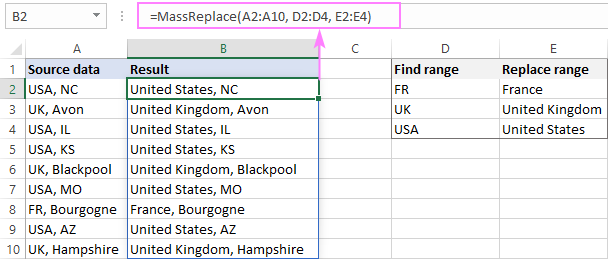 >
>Excel-ka hore ee firfircoon, tani waxay u shaqeysaa sidii qaabkii hore ee CSE array: waxaad doorataa tirada isha oo dhan (B2:B10), ku qor qaacidada, oo tabo Ctrl + Shift + Geli furayaasha isku mar si aad u dhamaystirto , Excel 2016 iyo noocyadii hore
Dib-u-dhac : buugga shaqada waa in loo kaydiyaa sidii faylka .xlsm-makro-karti
>Bulk beddelo Excel oo leh VBA macro0>Haddii aad jeceshahay auto isku xidhka hawlaha caadiga ah macros, markaas adigawaxay isticmaali kartaa koodka VBA-da ee soo socda si uu u helo oo uu u bedelo qiyamka badan ee kala duwan.Sub BulkReplace() Dim Rng As Range, SourceRng As Range, BeddelRng As Range On Error Resume Next Set SourceRng = Application.InputBox( "xogta isha: " , "Beddel badan" , Application.Selection.Cinwaanka, Nooca:=8) Err.Clear Hadii Aan SourceRng Waxba Ahayn Kadib Deji BedelkaRng = Application.InputBox("Beddel kala duwanaanta:" , "Beddelka Badan" , Nooca:=8) Err.Clear Hadii Aan Beddelka Rng Waxba Ahayn Markaa Codsiga Application.ScreenUpdating = Dhamaadka Dhabta Ah Hadii Dhamaado Haddi Dhamaad SubacSi aad isla markaaba u isticmaasho makro, waxa aad soo dejisan kartaa muunadayada buuga shaqada ee uu ku jiro koodka. Ama waxaad geli kartaa koodka buug-shaqeedkaaga
Sida loo isticmaalo makro
> Kahor intaadan bilaabin makro, ku qor qiyamkii hore iyo kan cusub laba tiir oo isku xiga sida ka muuqata sawirka hoose ( C2:D4)Markaa, dooro xogtaada isha, taabo Alt + F8, soo qaado BulkReplace makro, oo dhagsii Run .
0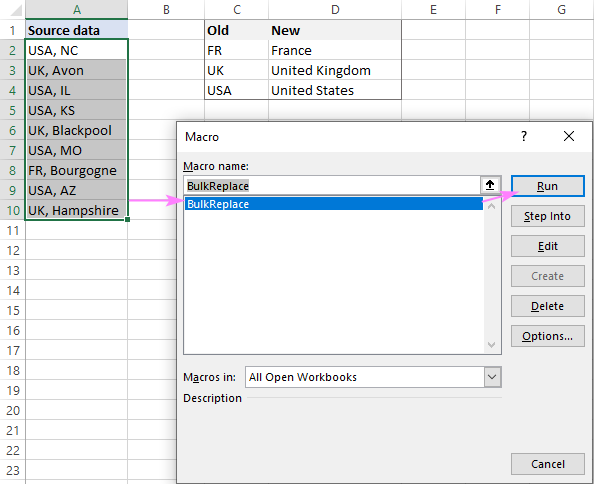 >
>Sida Cilmiga isha la doortay, kaliya xaqiiji tixraaca, oo dhagsii OK:
>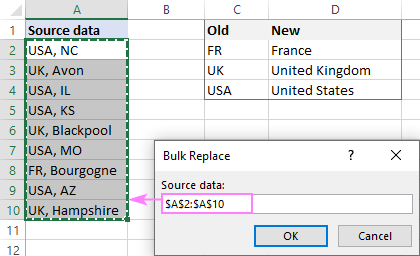 >>>Intaas ka dib, dooro bedel kala duwanaanshaha, oo dhagsii OK:>
>>>Intaas ka dib, dooro bedel kala duwanaanshaha, oo dhagsii OK:> >
>La sameeyay!
>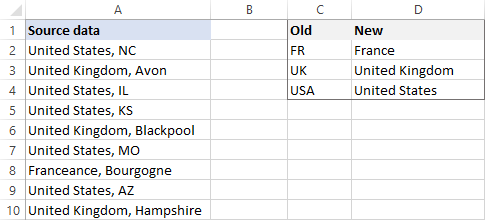 > 3>
> 3>Faa'iidooyinka : habaynta hal mar, dib u isticmaal mar kasta
Dib-u-dhac : macro-ga wuxuu u baahan yahay in lagu socodsiiyo xog kastabeddel
> Wax badan ka hel oo ku beddel Excel aalad SubstringTusaalaha ugu horreeya, waxaan ku sheegay in BEDELKA BULSHADA uu yahay habka ugu fudud ee lagu beddeli karo qiyamka badan ee Excel. Waxaan qirayaa inaan khaldanaa. Our Ultimate Suite wuxuu ka dhigayaa wax walba xitaa sahlan!
Si aad u beddesho tirada badan ee xaashidaada, u gudub Data Awoodda tab oo dhagsii Qalabka Substring > Beddel Substrang >Substrings kala duwan.
>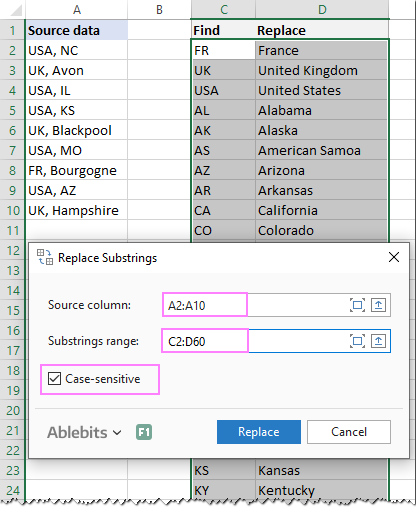 >>
>>Labada saf ee la doortay, dhagsii badhanka Beddel oo natiijooyinka ka hel tiir cusub oo la geliyo midig ee xogta asalka ah. Haa, way fududahay!
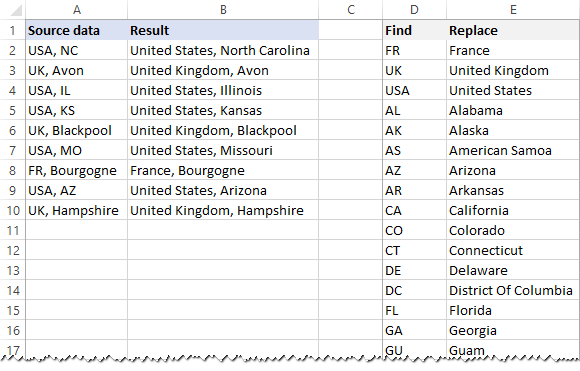 3>
3>
Talo. Kahor intaadan gujin Beddel , waxaa jira hal shay oo muhiim ah oo aad ka fiirsan karto - sanduuqa Case-sensitive . Hubi inaad dooratid haddii aad rabto inaad xarfaha waaweyn iyo kuwa hoose u qabato xuruuf kala duwan. Tusaalahan, waxaan ku saxnaa doorashadan sababtoo ah waxaan rabnaa kaliya inaan bedelno xargaha xargaha waaweyn oo aan uga tagno xargaha hoose sida "fr", "uk", ama "ak" ereyo kale oo sax ah.
Haddii aad xiisaynayso inaad ogaato hawlgallada kale ee bulk ee lagu samayn karo xargaha, eeg agabka kale ee Substring-ka ee ay ku jiraan Ultimate Suite. Ama xitaa ka sii fiican, soo deji nooca qiimaynta ee hoose oo tijaabi!
Taasi waa sida loo helo oo loo beddeloerayo iyo xarafyo badan hal mar Excel. Waxaan kaaga mahadcelinayaa inaad akhriday waxaanan rajeynayaa inaan kugu arko blog-keena toddobaadka soo socda!
>la soo dajin karo
> Helid badan oo beddel Excel (.xlsm file)Ultimate Suite 14 -day nooca si buuxda u shaqaynaya (.exe file)
>>Magacyada>Si loo sameeyo, geli qiyamkii hore ee D2:D4 iyo qiyamka cusub E2:E4 sida ka muuqata sawirka hoose. Kadibna, geli qaacidada hoose ee B2 oo taabo Gelida:> =SUBSTITUTE(SUBSTITUTE(SUBSTITUTE(A2:A10, D2, E2), D3, E3), D4, E4)>Fadlan ogow, habka kor ku xusan wuxuu ku shaqeeyaa oo keliya Excel 365 kaasoo taageera arrays firfircoon.
oo loo qoray unugga ugu sarreeya (B2), ka dibna lagu koobiyeeyay unugyada hoose: =SUBSTITUTE(SUBSTITUTE(SUBSTITUTE(A2, $D$2, $E$2), $D$3, $E$3), $D$4, $E$4)
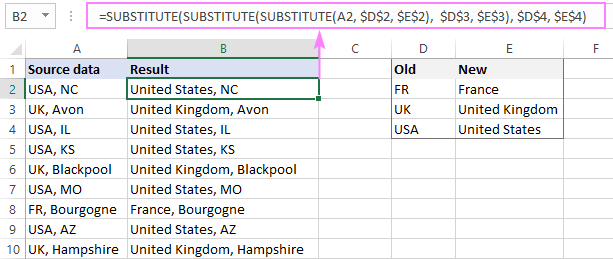 >Ogow. Shaqada BEDELKA waa xaalad xasaasi ah, taasoo la macno ah inaad ku qorto qiyamkii hore ( old_text) isla kiis xaraf ah sida ay uga muuqdaan xogta asalka ah.
>Ogow. Shaqada BEDELKA waa xaalad xasaasi ah, taasoo la macno ah inaad ku qorto qiyamkii hore ( old_text) isla kiis xaraf ah sida ay uga muuqdaan xogta asalka ah.Si kasta oo ay suurtogal tahay, habkani waxa uu leeyahay dib-u-dhac weyn - marka aad haysato daraasiin shay oo aad ku beddesho, hawlaha buulka ahi waxa ay noqonayaan kuwo aad u adag in la maareeyo.
Faa'iidooyinka -in la fuliyo; lagu taageeray dhammaan noocyada Excel
Dib-u-dhac : sida ugu fiican in loo isticmaalo tiro xaddidan oo ah helid/beddelka qiyamka
Raadi oo ku beddel gelisyo badan XLOOKUP
0 Xaaladda marka aad raadinayso inaad bedesho kooxaha unugga oo dhan, ma aha qaybteeda, shaqada XLOOKUP waxay ku imanaysaa anfaca.Aynuwaxaad tidhaahdaa waxaad haysaa liiska wadamada tiirka A oo ujeedadiisu tahay inaad ku badasho dhammaan soo gaabinta magacyada buuxa ee u dhigma. Si la mid ah tusaalihii hore, waxaad ku bilaabaysaa gelitaanka "Find" iyo "Beddel" shayada tiirar kala duwan (D iyo E siday u kala horreeyaan), ka bacdi geli qaaciidadan B2:
> =XLOOKUP(A2, $D$2:$D$4, $E$2:$E$4, A2)> Laga soo tarjumay luqadda Excel oo loo turjumay luqadda aadanaha, waa kan waxa qaacidadu qabato:Ka raadi qiimaha A2 (lookup_value) gudaha D2:D4 (lookup_array) oo ka soo celi ciyaarta E2:E4 (return_array). Haddii aan la helin, ka soo jiid qiimihii asalka ahaa A2.
Laba-guji gacanta buuxinta si aad u hesho caanaha la koobiyeeyo unugyada hoose, natiijaduna kuma ilaalin doonto inaad sugto:
12>
Maadaama shaqada XLOOKUP laga heli karo Excel 365 oo kaliya, qaacidada sare kuma shaqayn doonto noocyadii hore. Si kastaba ha ahaatee, waxaad si fudud ugu dayan kartaa habdhaqankan adigoo isticmaalaya IFERROR ama IFNA iyo VLOOKUP:
=IFNA(VLOOKUP(A2, $D$2:$E$4, 2, FALSE), A2)
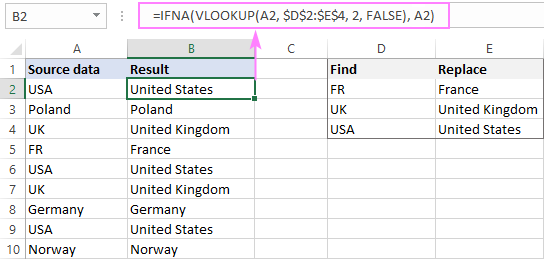
Fiiro gaar ah. Si ka duwan BEDELKA, XLOOKUP iyo VLOOKUP waa ma aha kiis xasaasi ah , taasoo la macno ah inay raadiyaan qiyamka raadinta iyagoo iska indha tiraya kiiska xarafka. Tusaale ahaan, qaaciddadayadu waxay ku beddeli doontaa labadaba FR iyo fr France .
Faa'iidooyinka : isticmaalka aan caadiga ahayn ee hawlaha caadiga ah; Waxay ka shaqeysaa dhammaan noocyada Excel
Loogu talagalay Microsoft365 macaamiil ah, Excel waxay bixisaa shaqo gaar ah oo u oggolaanaysa abuurista hawlo caado ah iyadoo la adeegsanayo luqad qaacido dhaqameed. Haa, waxaan ka hadlayaa LAMBDA. Quruxda habkan ayaa ah in uu u beddeli karo qaacido aad u dheer oo kakan mid aad u kooban oo fudud. Waxaa intaa dheer, waxay kuu ogolaaneysaa inaad abuurto hawlo adiga kuu gaar ah oo aan ka jirin Excel, shay hore oo suurtogal ah oo keliya VBA.
Si aad u hesho macluumaad faahfaahsan oo ku saabsan abuurista iyo isticmaalka hawlaha LAMBDA ee caadiga ah, fadlan fiiri casharkan: Sidee si loo qoro hawlaha LAMBDA ee Excel. Halkan, waxaan ka wada hadli doonaa dhowr tusaale oo wax ku ool ah
Faa'iidooyinka : natiijadu waa xarrago leh oo la yaab leh oo fudud in la isticmaalo shaqada, iyadoon loo eegin tirada beddelka lamaanaha
> Dib-u-dhac : waxaa lagu heli karaa oo keliya Excel 365; Buug-shaqo-gaar ah oo aan dib loo isticmaali karin dhammaan buugaagta shaqada ee kala duwanTusaale 1. Baadh oo beddel kelmado badan / xargo hal mar
Si loo beddelo erayo badan ama qoraal hal mar, waxaan abuurnay caado Shaqada LAMBDA, oo magaceedu yahay Beddel badan , kaas oo qaadan kara mid ka mid ah foomamkan:
=LAMBDA(text, old, new, IF(old"", MultiReplace(SUBSTITUTE(text, old, new), OFFSET(old, 1, 0), OFFSET(new, 1, 0)), text))
Ama
=LAMBDA(text, old, new, IF(old="", text, MultiReplace(SUBSTITUTE(text, old, new), OFFSET(old, 1, 0), OFFSET(new, 1, 0))))
Qaabka labaad waxa ay adeegsadaan caqli-celinta rogan: haddii duug bannaan yahay (old=""), soo celi qoraal oo ka bax; haddii kale wac MultiReplace .
Qeybtii ugu dhibka badneyd waa la fuliyay! Waxa kuu hadhay inaad samayso waa inaad magacawdo MultiReplace shaqada ee maamulaha Magaca sida ka muuqata sawirka hoose. Tilmaamaha faahfaahsan, fadlan eeg Sida loo magacaabo shaqada LAMBDA.
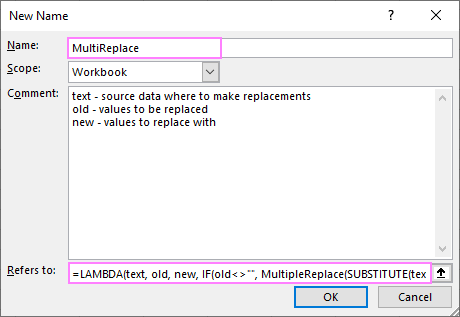
Marka shaqadu hesho magac, waxaad u isticmaali kartaa sida hawl kasta oo kale oo la dhisay.
Mid kasta oo ka mid ah labada nooc ee kala duwanaanshuhu ee aad doorato, marka laga eego dhinaca isticmaalaha ugu dambeeya, eraygu waa sida tan oo kale:
MultiReplace 17> Qoraalka- xogta isha>Haddii aan tusaalaha hore wax yar ka sii amba qaadno, aan beddelno oo keliya ma aha soo-gaabista waddanka, balse sidoo kale aan beddelno soo gaabinta dawladda. Taas awgeed, ku qor soo gaabinta ( duug qiyamka) tiirka D oo ka bilaabmaya D2 iyo magacyada buuxa ( cusub qiimaha) tiirka E ee ka bilaabmaya E2.
>In B2, geli shaqada MultiReplace:> =MultiReplace(A2:A10, D2, E2)>Ku dhufo Geli oo ku raaxayso natiijooyinka>Tilmaanta fahamka qaaciddada waa fahamka soo noqoshada. Tani waxay u ekaan kartaa mid adag, laakiin mabda'a waa mid fudud. Iyadoo mid kastadib-u-soo-celinta, shaqada dib-u-celinta waxay xallisaa hal tusaale oo yar oo dhibaato weyn ah. Xaaladeena, MultiReplace waxay u shaqaysaa siddooyinkeeda iyada oo loo marayo qiyamkii hore iyo kan cusub, oo wareeg kasta, wuxuu sameeyaa hal bedel:
MultiReplace (SUBSTITUTE(text, old, new), OFFSET(old, 1, 0), OFFSET(new, 1, 0))
OFFSET(old, 1, 0)
OFFSET(new, 1, 0)
Waxa ugu muhiimsan waa in la bixiyo dhibic ka bixitaan si looga hortago wicitaannada soo noqnoqda inay socdaan weligood. Waxaa lagu sameeyaa iyadoo la kaashanayo shaqada IF - haddii duug ah unuggu madhan yahay, shaqadu waxay soo noqotaa qoraal qaabkeeda hadda oo ay ka baxdo:
> =LAMBDA(text, old, new, IF(old="", text, MultiReplace(…)))ama
=LAMBDA(text, old, new, IF(old"", MultiReplace(…), text))Tusaale 2. Ku beddel xarfo badan oo Excel ah
Mabda' ahaan, Beddelka badan shaqada looga hadlay tusaalihii hore sidoo kale gacanta ku hay jilayaasha gaarka ah, waase haddii xarfo kasta oo duug ah iyo mid cusub la geliyo unug gaar ah, oo la mid ah magacyada la soo gaabiyey iyo kuwa buuxa ee shaashadda kore.
Haddii aad doorbidi lahayd inaad geliso kii hore.jilayaasha hal unug iyo jilayaasha cusub ee unug kale, ama si toos ah ugu qor qaacidada, ka dib waxaad samayn kartaa shaqo kale oo caado ah, oo lagu magacaabo ReplaceChars , adoo isticmaalaya mid ka mid ah qaaciidooyinkan:
> =LAMBDA(text, old_chars, new_chars, IF(old_chars"", ReplaceChars(SUBSTITUTE(text, LEFT(old_chars), LEFT(new_chars)), RIGHT(old_chars, LEN(old_chars)-1), RIGHT(new_chars, LEN(new_chars)-1)), text))ama
=LAMBDA(text, old_chars, new_chars, IF(old_chars="", text, ReplaceChars(SUBSTITUTE(text, LEFT(old_chars), LEFT(new_chars)), RIGHT(old_chars, LEN(old_chars)-1), RIGHT(new_chars, LEN(new_chars)-1))))
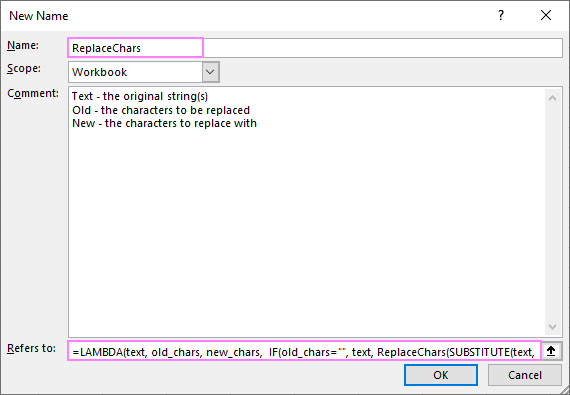 > Oo shaqadaada gaarka ah waxay diyaar u tahay in la isticmaalo:Bedel Chars(qoraal, Old_chars, new_chars)
> Oo shaqadaada gaarka ah waxay diyaar u tahay in la isticmaalo:Bedel Chars(qoraal, Old_chars, new_chars)Mee:
>Marka hore, waxaan ku dhejineynaa xigashooyinka smart iyo apostrophe smart ee D2, xigashooyin toosan iyo rukun toos ah E2 , kala soocida jilayaasha iyo meelo banaan si loo akhriyo si wanaagsan. (Sida aan u isticmaalno xaddidaad isku mid ah labada unug, wax saameyn ah kuma yeelan doonto natiijada - Excel kaliya waxay bedeli doontaa meel bannaan oo bannaan). 3>
=ReplaceChars(A2:A4, D2, E2)
Oo si sax ah u hel natiijooyinka aan raadinaynay:
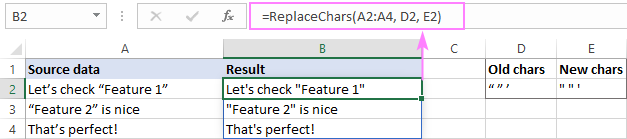 > 3>
> 3>
Waxa kale oo suurtagal ah in si toos ah loo qoro jilayaasha qaacidada. Xaaladeena, kaliya xasuuso inaad "koobiso" xigashooyinka tooska ah ee sidan oo kale ah:
=ReplaceChars(A2:A4, "“ ” ’", """ "" '")
SUBSTITUTE(text, LEFT(old_chars), LEFT(new_chars)) 0>Isaaqid kasta, shaqada saxda ah waxay ka saartaa hal xaraf bidix ee labada xarsigii horeiyo new_charsxargaha, si LEFT ay u soo qaadato labada xaraf ee soo socda si ay u bedesho: ReplaceChars(SUBSTITUTE(text, LEFT(old_chars), LEFT(new_chars)), RIGHT(old_chars, LEN(old_chars)-1), RIGHT(new_chars, LEN(new_chars)-1))
Ogow. Sababtoo ah shaqada BEDELKA ee loo isticmaalo qaacidooyinkayada xudunta u ah waa xaalad xasaasi ah , labbada Lambdas ( MultiReplace iyo ReplaceChars ) waxay ula dhaqmaan xarfaha waaweyn iyo kuwa yar sida xarfo kala duwan. 6 0>Si loo kala saaro UDF ka LAMBDA ku qeexan MultiReplace function, waxaanu u magacaabi doonaa si ka duwan, dheh MassReplace . Koodhka shaqadu waa sida soo socota:
Shaqada Mass Bedelka (InputRng Sida Range, FindRng As Range, BeddelRng As Range) Sida Kala duwanaansho () DimarRes() Sida Variant 'array si loo kaydiyo natiijooyinka Dim arSearchReplace(), sTmp As String 'array meesha lagu kaydiyo helitaanka/badal lamaanayaasha, xadhig ku meel gaadhka ah Dim iFindCurRow, cntFindRows Inta' index ee safka hadda ee Raadinta Bedel array, tiri safafka Dim iInputCurRow, iInputCurCol, cntInputRows, cntInputCols Inta 'index of safka hadda ee kala duwanaanshaha isha, index of column hadda ee kala duwan isha, tirada saf, count of columns cntInputRows = InputRng.Rows.Count cntInputCols .Columns.Count cntFindRows = FindRng.Rows.Count ReDim arRes(1 To cntInputRows, 1 To cntInputCols) ReDim arSearchReplace iFindCurRow, 1) = FindRng.Cells (iFindCurRow, 1) .Value arSearchReplace(iFindCurRow, 2) = BeddelRng.Cells(iFindCurRow, 1) .Qiimaha Xiga 'Baadi Goobista iyo Bedelka =Cilinta Inta u Dhaxaysa iInputRowC. 1 Ku socota cntInputCols sTm p = InputRng.Cells(iInputCurRow, iInputCurCol) .Qiimaha 'Beddelka dhammaan helida/badalka lamaanaha unug kasta ee iFindCurRow = 1 Si aad u cntFindRows sTmp = Beddel (sTmp, arSearchReplace (iInputCurRow, iInputCurCurCol) = sTmp Xiga Xiga MassReplace = arRes Shaqada DhamaystirkaSida hawlaha LAMBDA-qeexay, UDF-yadu waa buug-shaqo-ballaaran . Taas macnaheedu waa

